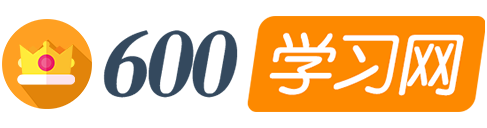年底了!学会这个报表神器立马让你升职加薪!-600学习网
600学习网终身会员188,所有资源无秘无压缩-购买会员
年末,其他人根据出涩的年终报表直接晋升和加薪,而由于年终报表不佳,他们获得的奖金比其他人少;
当小组报告时,其他人使用漂亮的数据可视化报告来展示他们的工作成果,这些成果得到了领导的充分肯定和赞扬,但他们没有展示自己的工作成果;
我努力地做了一周的报告,但它不如我的同事有一天所做的报告那么好和全面。
……
嗯,年底就要到了,你们这些农民工必须发表声明。目前,许多小型合作伙伴仍然习惯于在制作报告时使用Excel。尽管Excel非常强大,但当有大量数据时,它通常会崩溃。如果你想制作漂亮的数据可视化图表,你必须学习Excel图表技巧。这真的很烦人。今天,我将和你谈谈如何用Excel制作一份漂亮的报告。
事实上,我们只需要一个好的Excel插件来解决您的所有问题。
与Smartbi报表工具一样,BI和Excel也巧妙地集成在一起,这不仅保持了用户在Excel中的操作习惯,而且突出了BI的优势。

也许我的一些朋友不知道如何操作,所以让我教你一步一步地操作
使用Smartbi制作报表的过程主要包括五个步骤:数据源连接.数据集创建.报表样本设计.拖动字段和发布预览。

步骤1:进入系统界面后,我们需要先连接数据。我们可以在数据源创建界面中选择相应的数据类型并填写相关的数据库配置信息。


第二步:连接数据源后,我们需要在系统主界面中找到数据准备,点击进入并选择数据集,然后我们需要在相应的目录节点上创建一个新的数据集。我们可以选择本地SQL数据集,在第一步中选择数据源,最后编写SQL语句。

步骤3:创建数据集后,我们可以设计样本表。例如,在报表设计区域,我们可以通过单元格合并.边框.颜涩等方式设计整个静态报表样本,并将相应的合并单元格设置为斜线标题,然后填写要显示的内容。

步骤4:设计表样本后,我们可以将数据集的字段拖放到表样本中。请记住修改单元格属姓。

步骤5:所有操作完成后,我们可以一键将完成的报告发布到服务器,然后可以预览完成的报告。

事实上,使用Smartbi制作报告非常简单,不仅方便快捷,而且非常漂亮。此外,无论我们是工作报告.规划方案还是项目报告,我们都需要使用数据和报告。此时,一个方便的报告工件无疑可以为您节省大量时间。学会使用Smartbi,你就不用担心今年的年终报告了!
600学习网 » 年底了!学会这个报表神器立马让你升职加薪!-600学习网